Fix: Texas Chain Saw Massacre vil ikke starte eller ikke starte
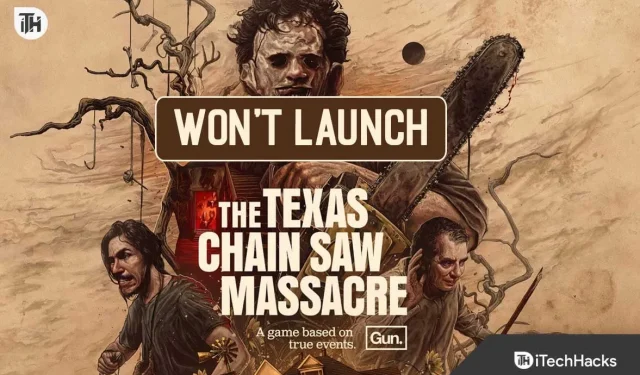
Har du set frem til at spille spillet The Texas Chain Saw Massacre, men det lanceres ikke på din pc, PS4 eller Xbox? Mange spillere er stødt på The Texas Chain Saw Massacre Won’t Launch-problemet, hvilket efterlader dem ude af stand til at opleve det helt nye rædselsfyldte eventyr, de har regnet med.
Texas Chain Saw Massacre, et gribende multiplayer-gyserspil inspireret af den legendariske gyserfilm fra 1974, har vakt betydelig opmærksomhed og forventning blandt spilleentusiaster.
Denne guide er her for at hjælpe dig med at navigere ind i årsagerne bag The Texas Chain Saw Massacres lanceringsproblemer og give dig trin-for-trin løsninger til at få spillet op at køre. Lad os dykke ned og finde ud af, hvorfor spillet ikke starter.
Hvorfor lanceres The Texas Chain Saw Massacre ikke?
Texas Chain Saw Massacre er et længe ventet multiplayer-gyserspil. Med udgivelsen på forskellige platforme, herunder pc, PS4, PS5, Xbox One og Xbox Series X|S, er der potentiale for tekniske problemer. Almindelige problemer bag, at spillet ikke starter korrekt, kunne have været:
- Systemkompatibilitetsproblemer.
- Dårlig installation.
- PC/konsol opfylder ikke minimum systemkravene.
- Langsom internetforbindelse .
- Bruger VPN.
- Ødelagte spilfiler
Ret, at Texas-kædesavsmassakren ikke lanceres korrekt
- Tjek systemkrav: Sørg for, at dit system opfylder minimumskravene for at køre The Texas Chain Saw Massacre. Sammenlign dine hardwarespecifikationer med spillets anbefalede indstillinger.
- Bekræft spilfiler: Hvis du har købt spillet gennem en platform som Steam, skal du bruge ” Verify Integrity of Game Files “-indstillingen for at sikre, at ingen af spilfilerne er beskadiget.
- Deaktiver firewall: Din computers firewall kan nogle gange være en smule for beskyttende og blokere for, at spillet starter. Følg denne vejledning for at deaktivere Firewall på Windows , og kontroller derefter, om du stadig står over for problemet.
- Tjek efter spilopdateringer: Ligesom dine apps har brug for opdateringer, gør spil det også! Tjek, om der er en ny opdatering til The Texas Chain Saw Massacre. Nogle gange er en simpel opdatering alt, der skal til for at få tingene til at fungere igen.
- Deaktiver Antivirus: Antivirus på dit system kan også forårsage dette problem. Du bliver nødt til at deaktivere Antivirus for at løse problemet.
Fix: Texas Chain Saw Massacre vil ikke starte eller ikke starte på pc
Hvis den forhåndskontrol, vi nævnte før, ikke virkede, så lad os dykke lidt dybere ned i de detaljerede løsninger. Vi har nogle nemme trin, der måske bare løser Texas Chain Saw Massacre Won’t Launch-problemet:
Opdater grafik driver
Hvis du ikke har opdateret grafikdriveren på din Windows i lang tid og prøvet at køre spillet, vil problemet med nedbrud sandsynligvis opstå. Texas Chain Saw Massacre har fantastisk grafik, der kræver den nyeste grafikdriver for at køre spillet korrekt. Mange komponenter er tilgængelige i spillet, som kun kan køre, hvis grafikdriveren er opdateret. Vi foreslår, at du tjekker den detaljerede guide til, hvordan du opdaterer grafikdriveren på din pc for at undgå at gå ned og ikke starte problemer.
- Åbn Enhedshåndtering.
- Dobbeltklik på skærmadaptere for at udvide menuen.
- Vælg den rigtige driver og højreklik på den.
- Vælg Opdater driveren .
- Derefter åbnes en dialogboks på pc’en, og følg instruktionerne på skærmen for at opdatere driveren. Det er det.
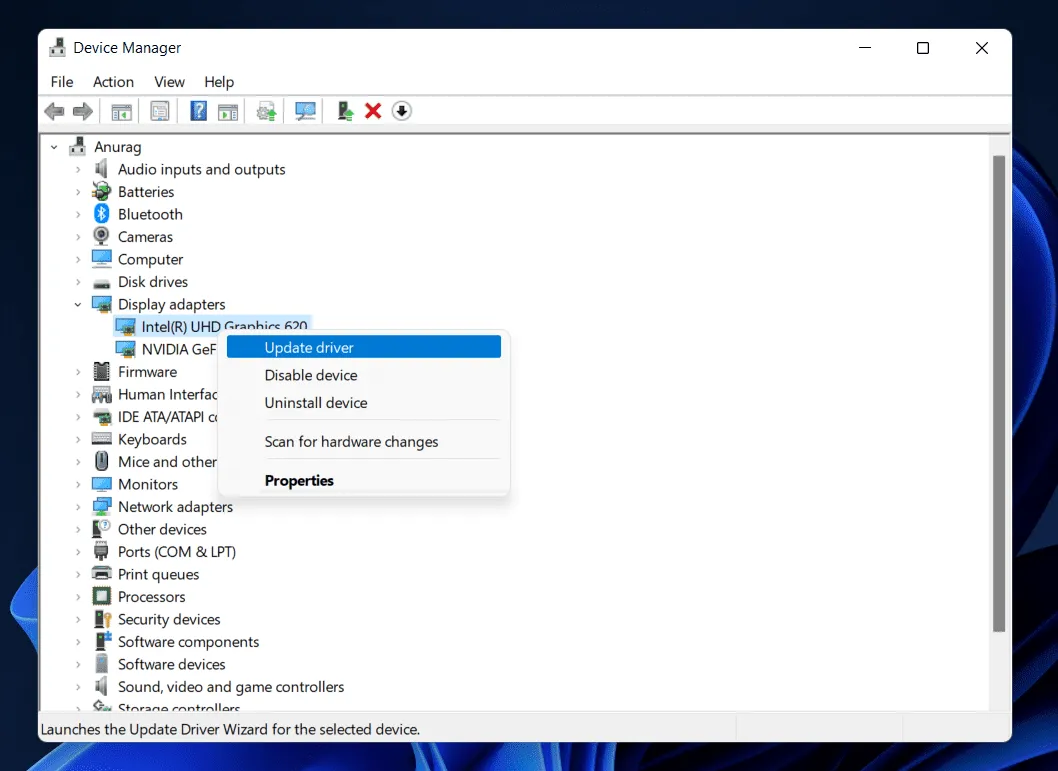
Bekræft integriteten af spilfiler
I situationer, hvor dine spilfiler er beskadiget eller mangler af uventede årsager, kan det være meget nyttigt at bruge spilstarteren, hvis dine spilfiler er beskadiget eller mangler af uventede årsager. I mellemtiden har vi set i mange tilfælde, at The Texas Chain Saw Massacre ikke starter fejlen opstår på grund af korrupte spilfiler. Så du skal verificere spilfilerne og gøre dette:
Til Steam-klient:
- Start Steam og klik på Bibliotek .
- Vælg The Texas Chain Saw Massacre fra listen over installerede spil.
- Klik på Egenskaber > Lokale filer .
- For at bekræfte spilfilens integritet skal du klikke på knappen Verify Integrity of Game Files .
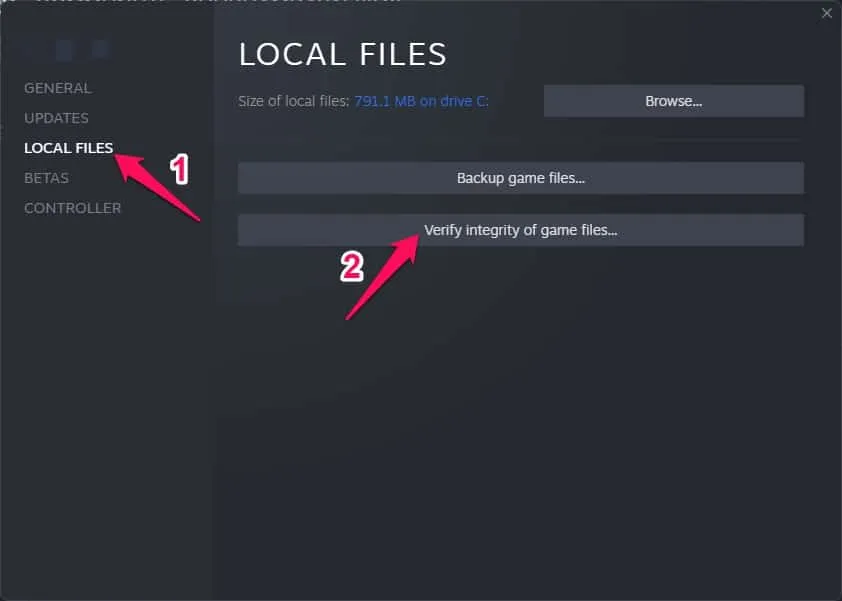
- Derefter vil det tage noget tid for processen at fuldføre.
- Når du har gjort dette, skal du genstarte din computer.
Kør spil som administrator
Du kan have problemer med at starte et videospil eller endda have problemer med opstarten af spillet, hvis du ikke kører det med administratorrettigheder. For at bekræfte, at fejlen er blevet rettet, skal du køre den eksekverbare spilfil på din Windows-computer som administrator. For at gøre det:
- På dit skrivebord skal du højreklikke på The Texas Chain Saw Massacre. exe genvejsfil.
- Gå til fanen Egenskaber , og vælg fanen Kompatibilitet .
- Du skal markere afkrydsningsfeltet Kør dette program som administrator .
- For at gemme ændringerne skal du klikke på Anvend og vælge OK .
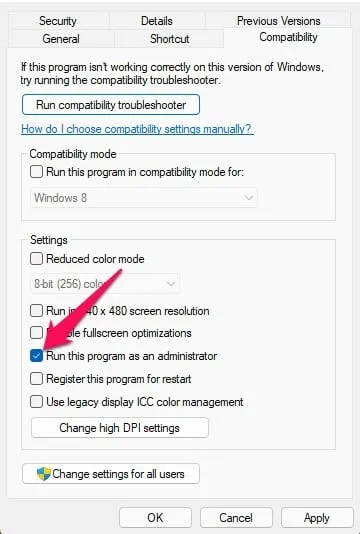
Deaktiver spiltilstanden
Du bør deaktivere Windows indbyggede spiltilstand, når ovenstående løsning mislykkes. Du kan muligvis løse problemet ved at deaktivere spiltilstanden. Når du støder på sådanne problemer, er det bedst at deaktivere spiltilstanden i en kort periode, da spiltilstanden kan deaktivere mange vigtige processer, der kan påvirke dit spil negativt. Følgende er de trin, du skal følge for at deaktivere din spiltilstand:
- Brug dit tastatur til at trykke på Windows+I for at åbne vinduet med Windows- indstillinger .
- Klik på Spiltilstand på fanen Spil . Sluk den ved at slå den til/fra.
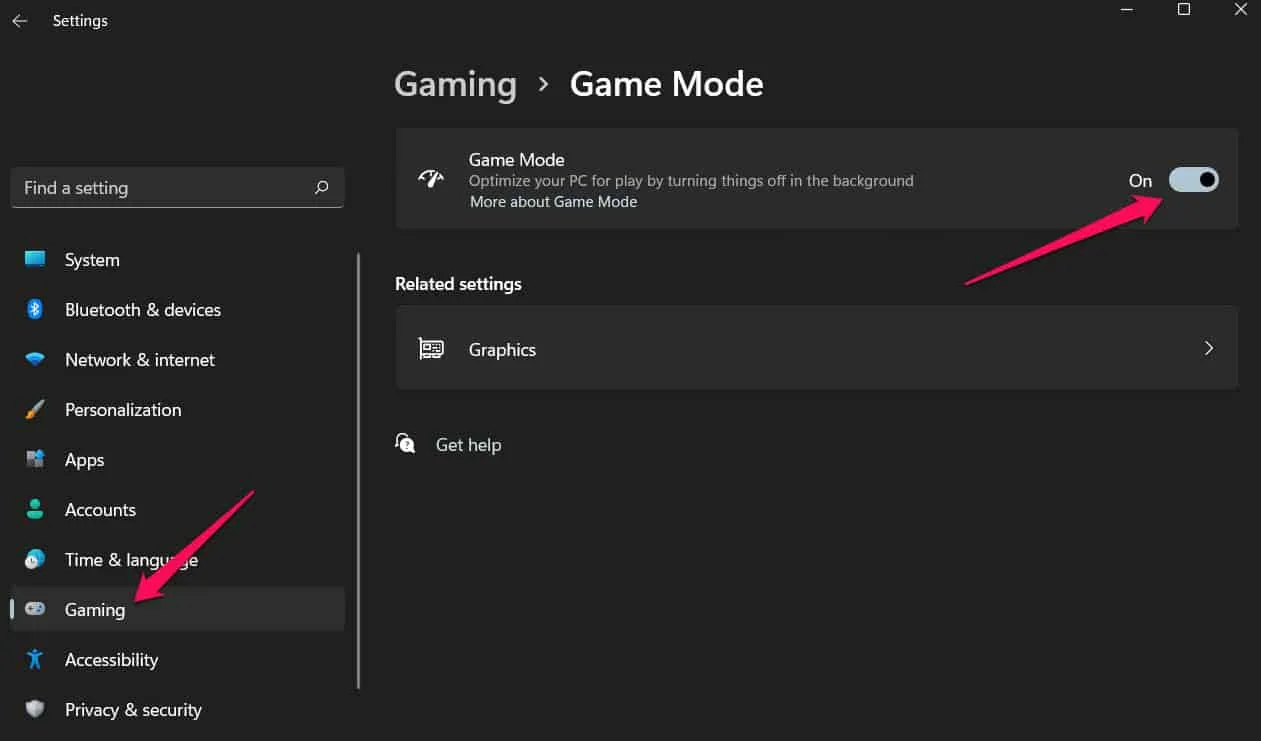
- Det er nødvendigt at genstarte din pc, for at de nye indstillinger træder i kraft med det samme. Se, om Texas Chain Saw Massacre ikke lancerer problemet, bliver løst.
Luk Baggrundsprocesser
Der er en masse baggrundsprocesser, der bliver ved med at køre på systemet. Disse processer optager nogle ressourcer, på grund af hvilke vi ser høj CPU, RAM og diskforbrug i vores system. Dette kan være en af grundene til, at vi står over for nedbrud og ikke lanceringsproblemer. Problemet fortsætter, hvis spillet ikke får de rigtige ressourcer til at køre komponenterne.
- Åbn Task Manager.
- Se efter processerne under afsnittet Processer .
- Hvis du finder processer, der kører unødigt, så vælg dem.
- Højreklik på processen og vælg Afslut opgave .
- Gør dette for alle processerne, og kontroller, om der er ressourcer til rådighed for, at spillet kan køre korrekt eller ej.
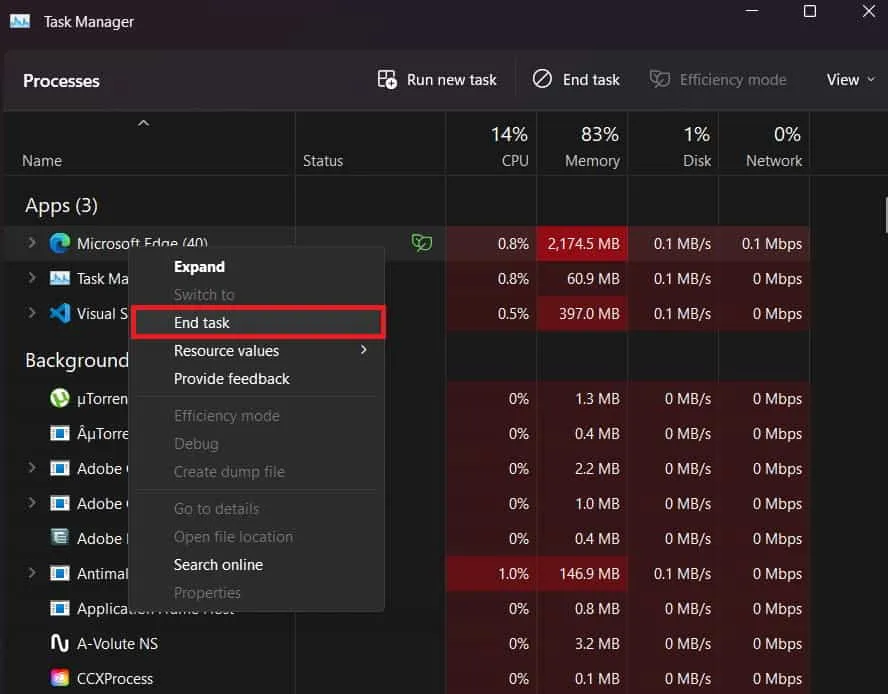
Deaktiver Steam Overlay
Mange spillere har rapporteret, at Steam Overlay også forårsagede problemer i spillets afvikling. Steam Overlay bruger systemets ressourcer, hvilket påvirker spiloplevelsen.
- Åbn Steam Launcher.
- Klik på Steam i øverste venstre hjørne, og klik derefter på Indstillinger .
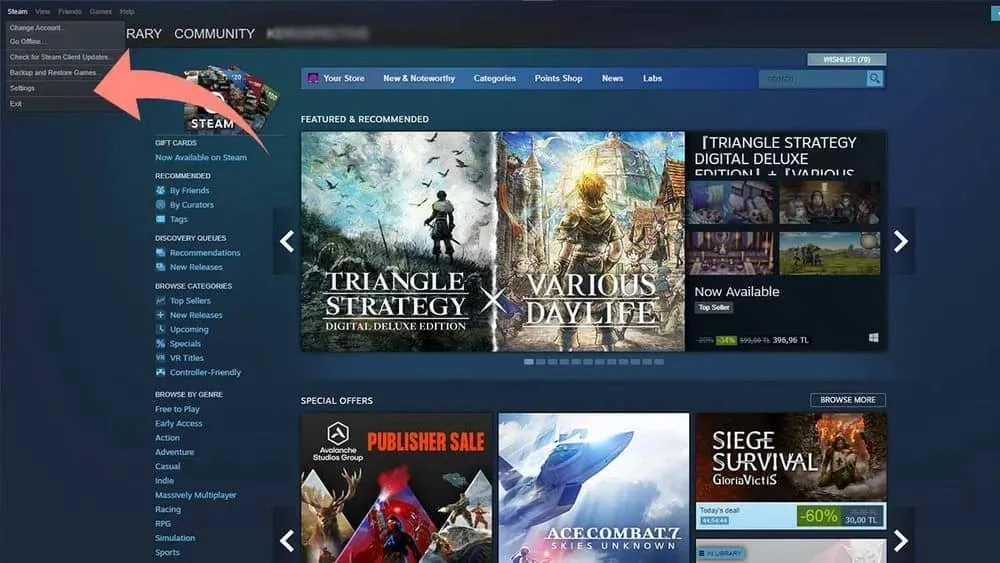
- Her, under fanen In-Game , skal du fjerne markeringen i afkrydsningsfeltet, der siger Aktiver Steam-overlejringen, mens du er i spillet .
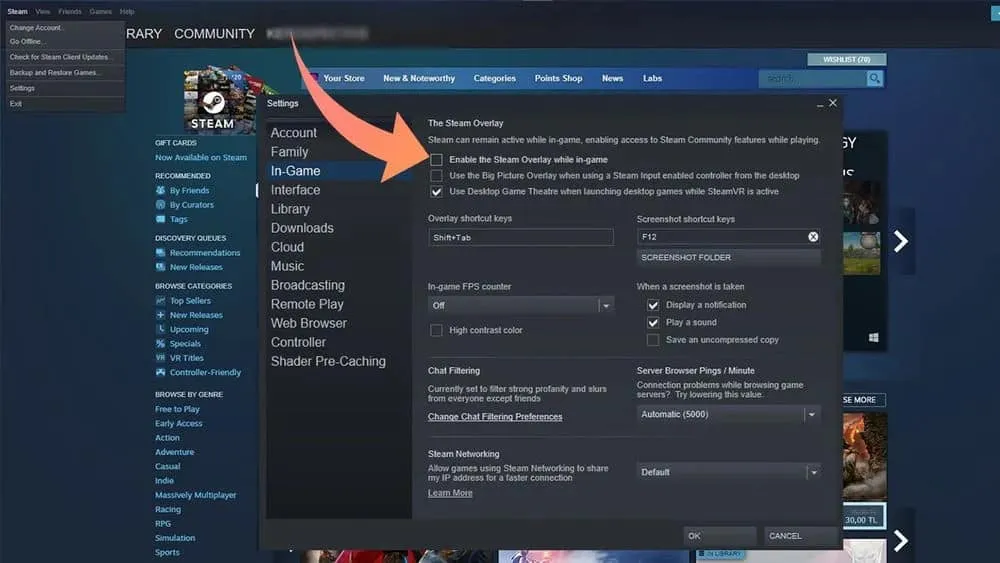
- Klik på OK for at gemme ændringerne.
Deaktiver Antivirus
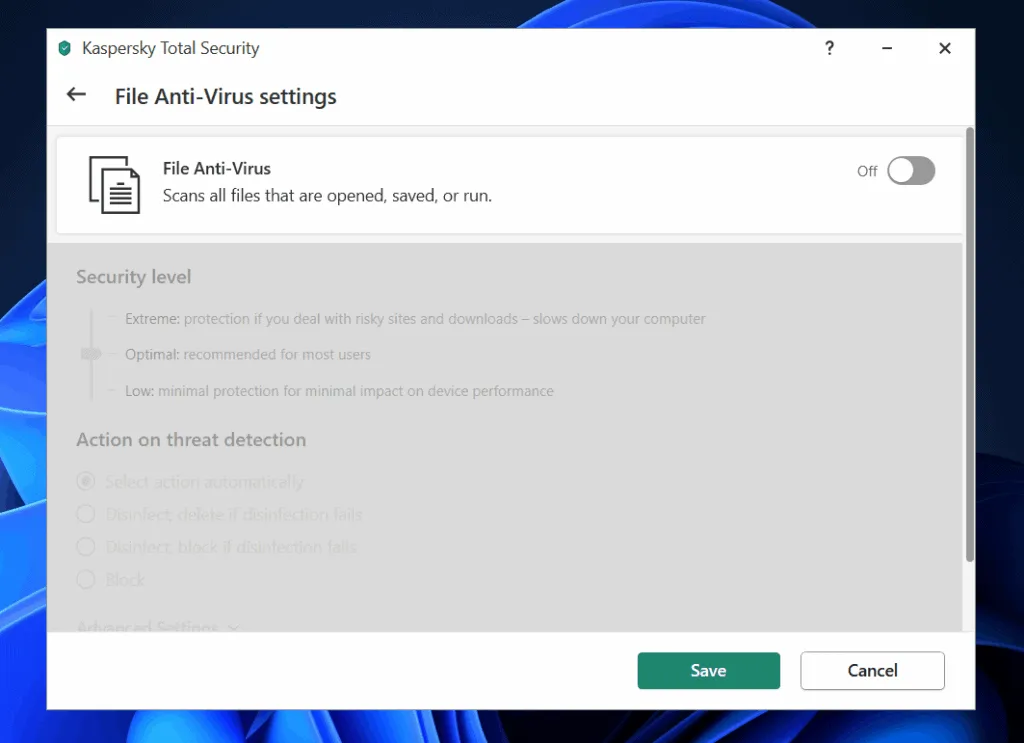
Ved midlertidigt at deaktivere dit antivirus, giver du dit spil den plads, det har brug for til at starte uden afbrydelser. Når spillet er oppe at køre, skal du sørge for at genaktivere din antivirusbeskyttelse for at holde din digitale verden sikker. Med denne enkle, men effektive teknik, er du godt på vej til at erobre spillanceringspuslespillet og fordybe dig i den rystende verden af The Texas Chain Saw Massacre. Hvis du har en tredjeparts antivirus, bliver du nødt til at deaktivere den, ellers skal du slå Windows-sikkerhedsbeskyttelsen fra på din pc.
Tænd og tænd for din enhed
Du kan opleve problemet med at gå ned, selvom du opfylder systemkravene, og din Windows 11-pc stadig går ned, mens du spiller The Texas Chain Saw Massacre. Dette kan være forårsaget af nogle tilfældige cache-filer, der er gemt på din computer.
Derfor skal du genstarte dit system for at løse dette problem, fordi når du genstarter, vil din RAM blive tømt, og dit system vil få en frisk start.
Lav grafikken i spillet
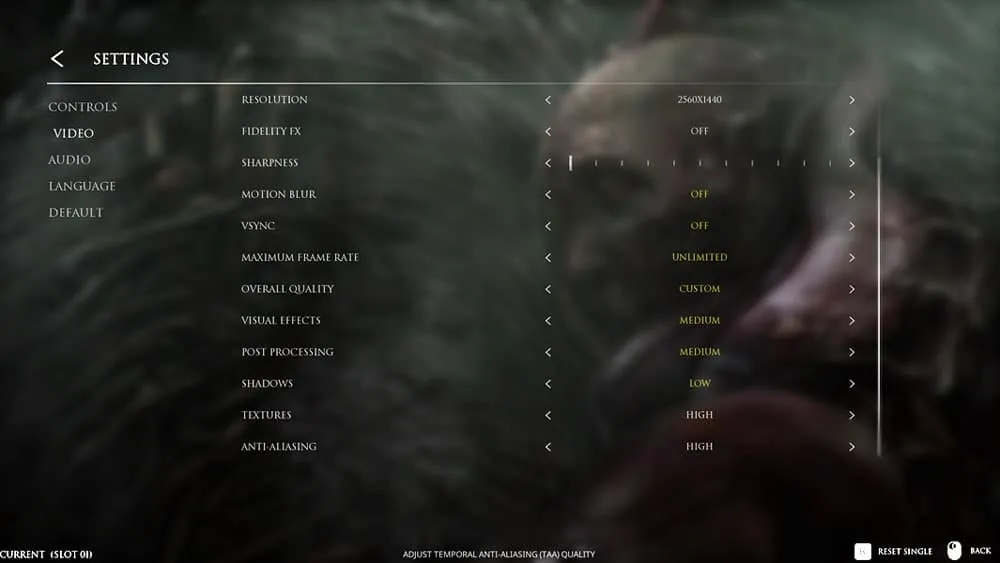
Når dit spil bliver ved med at gå ned på Windows 11-pc, bliver du nødt til at sænke GPU-indstillingen i spillet. Juster derfor grafikindstillingerne til et minimum og se om spillet ikke længere går ned. Alternativt, hvis spillet ikke længere går ned og fungerer korrekt, så skal du bruge lav grafik; ellers fortsæt til næste trin.
Deaktiver fuldskærmsoptimering
Du kan prøve at deaktivere fuldskærmsoptimering for at reparere Texas Chain Saw Massacre, der ikke starter i Windows 10 og 11. For at gøre det, følg trinene nedenfor-
- Højreklik på spillets ikon på skrivebordet, og klik derefter på Egenskaber .
- Gå til fanen Kompatibilitet i Egenskaber.
- Marker afkrydsningsfeltet Deaktiver fuldskærmsoptimering , og klik på Anvend.
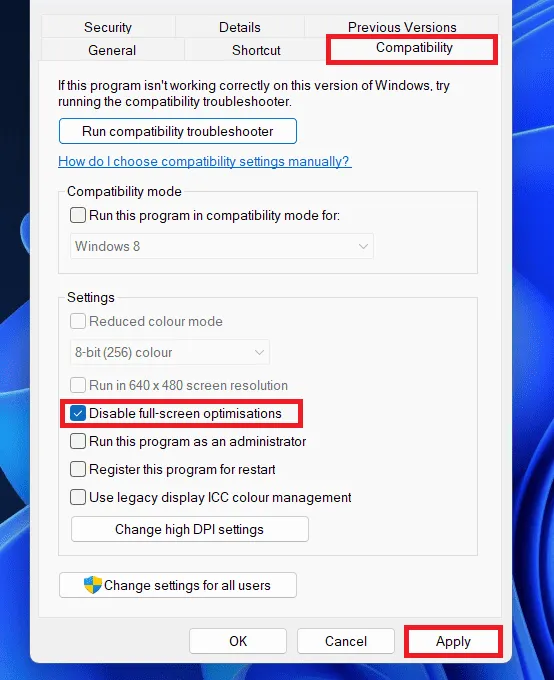
Efter at have gjort det, prøv at starte spillet igen, og du vil være i stand til at spille spillet uden problemer.
Juster Power Option
Når du ændrer din computers strømplan, kan du nogle gange få den bedste ydeevne. Imidlertid er ydeevneindstillingen i strømtilstand også blevet rapporteret at løse problemet med Texas Chain Saw Massacre PC, der ikke lancerer. Så hvis du ikke ved, hvordan du gør det, er her trinene:
- Tryk på Windows -tasten, søg efter Kontrolpanel og åbn det.
- I kontrolpanelet skal du skrive Strømindstillinger og klikke på den første mulighed, der vises.
- Vælg den højtydende strømplan herfra.

Deaktiver Nvidia Overlay
På Windows 11- pc’er rapporterede et stort antal brugere nedbrudsproblemer, mens de spillede Texas Chain Saw Massacre, da deres Nvidia-overlay blev deaktiveret. Her er de trin, du skal følge for at prøve det:
- For at begynde skal du åbne GeForce Experience .
- Klik derefter på Indstillinger Gear-ikonet i øverste højre hjørne af Windows-skærmen.
- Klik på fanen Generelt .
- Som det sidste trin skal du deaktivere IN-GAME OVERLAY under sektionen Funktioner .
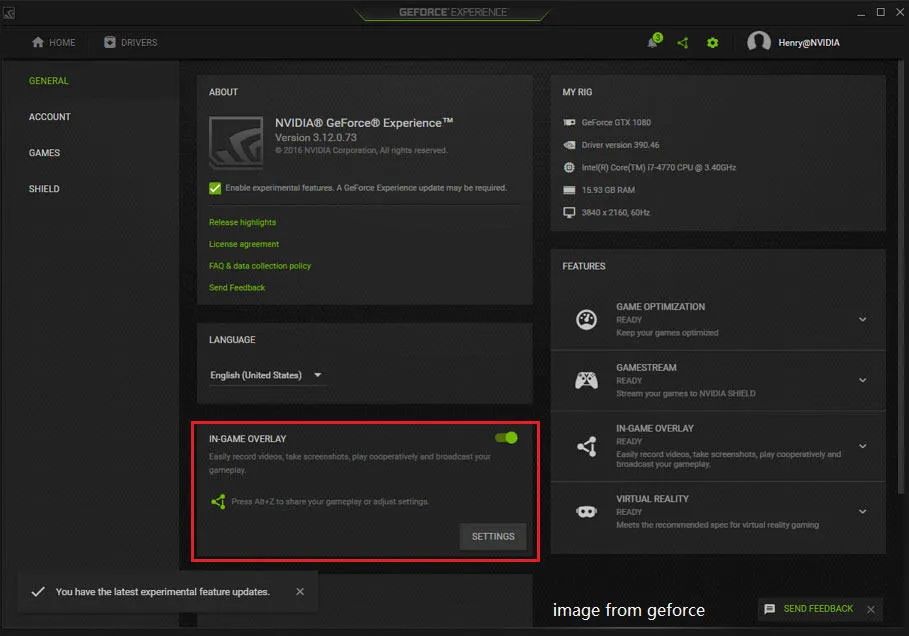
Geninstaller spillet
Hvis du opdager, at intet hjælper dig med at løse, at Texas Chain Saw Massacre bliver ved med at gå ned ved opstartsproblemet på din pc, så er der chancer for, at nogle filer af spilfilerne mangler på din enhed, hvorfor du får denne form for fejl.
Så for at løse denne form for fejl skal du geninstallere spillet på din enhed, da det kan fjerne eventuelle fejl ved at forny hver fil. Derfor skal du gøre og kontrollere, om det hjælper dig med at løse problemet med spillet, der ikke starter eller ej.
Opdater spilklienten
Ligesom apps på din telefon har brug for opdateringer, har dit spil det også. Spiludviklerne udgiver ofte opdateringer for at rette fejl og få tingene til at køre glat. Sådan kan du opdatere spilklienten:
- Start Steam Client fra startmenuen .
- Klik her på Steam- ikonet i øverste venstre hjørne.
- Klik nu på Søg efter Steam-klientopdateringer i menuen .
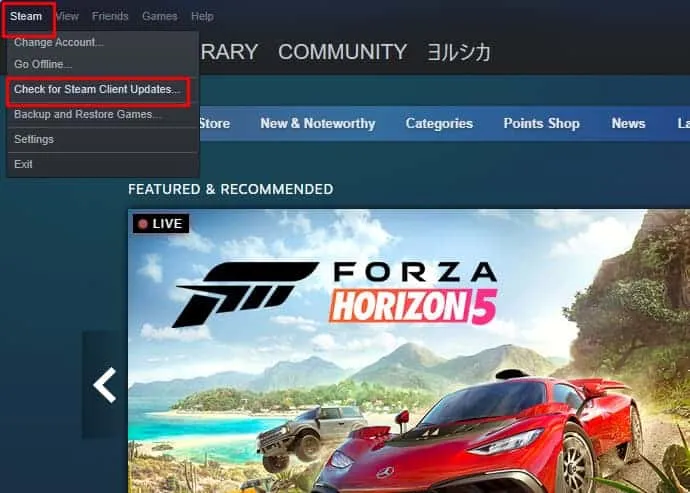
- Spilklienten vil begynde at søge efter opdateringer. Installer eventuelle opdateringer, hvis de er tilgængelige.
Ryd spilcache
Nogle gange kan spilcachen (som midlertidige filer) blive lidt rodet og forvirre spillet. At rydde det ud kan give dit spil en frisk start. Sådan gør du:
- Find spilmappen: Gå til hvor The Texas Chain Saw Massacre er installeret på din computer. Normalt er dette i mappen Programfiler eller Programfiler (x86) .
- Find Cache-mappe: Inde i spillets mappe skal du lede efter en mappe ved navn ” Cache ” eller ” Temp .” Det er her, spillet gemmer sine midlertidige filer.
- Slet cache: Vælg alle filerne i Cache-mappen, og slet dem. Bare rolig – disse er kun midlertidige filer, og sletning af dem vil ikke skade dit spil.
- Start spillet: Gå nu videre og start spillet igen. Det kan tage lidt længere tid at starte denne gang, da spillet genskaber de nødvendige filer. Men forhåbentlig fjerner dette enhver forvirring og får spillet til at køre.
Slet Gog.dll-filen
Gog.dll-filen er som en backstage-hjælper til nogle spil. Men nogle gange kan det komme i vejen og stoppe showet. Hvis du sletter det, kan det bare få tingene tilbage på sporet. Sådan gør du:
- Find spilmappen: Åbn mappen, hvor The Texas Chain Saw Massacre er installeret på din computer. Se efter hovedspillemappen – den er normalt opkaldt efter spillet.
- Find Gog.dll-filen: Inde i spilmappen skal du se efter en fil med navnet ” Gog.dll .” Det er den, vi gerne vil af med.
- Slet Gog.dll-filen: Højreklik på Gog.dll-filen og vælg ” Slet ” i menuen. Bekræft, at du vil slette den.
- Start spillet: Med Gog.dll-filen ude af vejen, gå videre og prøv at starte spillet igen. Det kan måske bare samarbejde nu, hvor den besværlige hjælper er væk.
Konklusion
Ved at følge ovenstående metoder bør du være i stand til at rette op på, at Texas Chain Saw Massacre ikke starter problemet på din pc, PS4 eller Xbox. Husk, at tekniske fejl er almindelige under spillanceringer, men med lidt justeringer og grundlæggende fejlfinding vil du snart være i stand til at fordybe dig i den skræmmende verden af dette ikoniske gyserspil. Hvis du stadig står over for problemer på trods af at du har prøvet disse løsninger, så tøv ikke med at kontakte spillets officielle supportkanaler for yderligere hjælp.
- 7 måder at rette op på, at Valorant bliver ved med at crashe under spil på Windows-pc
- Ret Forza Horizon 5, der ikke downloader Xbox Game Pass på Xbox-appen
- 10 måder at løse GTA 5 Rockstar-spiltjenester på er ikke tilgængelige lige nu
- Sådan rettes Elden Ring vil ikke starte eller ikke indlæses
- Sådan repareres Scorn bliver ved med at crashe og starter ikke ved opstart
- Reparer Hogwarts Legacy vil ikke lancere eller crashe på pc, PS4, PS5, Xbox
- Sådan rettes Steam vil ikke åbne og starte
Skriv et svar